Det er ingen overraskelse at hvis du er en innholdsskaper, vil du gjøre videoene dine mer fengslende. Anta at hovedfokuset til videoen din ikke er helt i midten av videoklippet. Hva skal du gjøre? Da kom vi for å gi deg en løsning. Å beskjære et videoklipp er prosessen med å manuelt flytte eller endre størrelsen på kantene på videoklippet med en datamaskin. Etter å ha tiltrukket seernes interesse, er neste skritt å opprettholde oppmerksomheten. Det er viktig å holde oppmerksomheten til seerne dine, og du kan oppnå dette ved å beskjære alt unødvendig innhold ved å bruke Adobe Premiere Pro. Sammen med dette ga vi deg også en alternativ løsning for å beskjære videoene dine raskt og enkelt.
Del 1. Hvordan beskjære video i Premiere Pro
Den bemerkelsesverdige Adobe Premiere Pro
Adobe Premiere Pros grensesnitt gjør det mulig for brukere å jobbe med økt ytelse, effektivitet og kvalitet. Den er egnet for alle vanlige videoredigeringsoppgaver som trengs for å lage høyoppløselig video i kringkastingskvalitet. Den kan importere video, lyd og grafikk og lage nye, redigerte videoversjoner som brukere kan lagre i ønsket format og innstillinger. Videoproduksjonsselskaper, mediestasjoner, markedsføringseksperter og designfirmaer bruker Premiere Pro. Premiere Pro brukes til å lage og redigere videoinnhold av personer som jobber i roller som videoredaktører, produktsjefer, markedsføringseksperter og audiovisuelle designere. Se på trinnene nedenfor for hvordan du gjør det beskjære video i Premiere Pro.
Trinn 1Installer appen
Først, last ned og kjør Premiere Pro på skrivebordet ditt umiddelbart.
Steg 2Last opp videoklippet
Deretter, for å beskjære videoen, dra og slipp videoklippet du ønsker å beskjære i grensesnittet.
Trinn 3Finn videoeffektene i grensesnittet
Etter det, søk og klikk på Effekter-fanen på prosjektvinduet. Klikk på Videoeffekter knappen, og flytt deretter for å endre.

Trinn 4Bruk markøren der du ønsker å beskjære
Dra den beskjæringsfunksjonen til timeplanen ved å klikke på den. Den vil få frem effektkontrollene på skjermen. Oppdag Effektkontroll vinduet øverst til venstre på programvareskjermen. Når du beskjærer en video, bruker du pil-musepekeren til å skyve og deretter plasserer den på ønsket sted.
Merk: En annen måte å finne beskjæringsverktøyet på er å bruke denne metoden. Du kan også velge Videoeffekter mappen ved å klikke på Effekter-fanen. Naviger til Transform. Dra beskjæringsverktøyet til klippet.

Trinn 5Beskjær videoklippet ditt nå
Med mindre du ønsker å beskjære alle fire hjørner av videoen din, må du gjenta prosessen for hver posisjon. Det er viktig å off-frame the short tilstrekkelig før du begynner å beskjære den.

Del 2. Den problemfrie måten å enkelt beskjære og endre størrelse på videoer
På grunn av sin bratte læringskurve, er ikke profesjonell videoredigeringsprogramvare som Adobe Premiere Pro det beste valget hvis du skaper nettinnhold eller bare vil beskjære videoen din. Du lurer kanskje på om det er en mer enkel måte å beskjære en video på, for eksempel å tegne og dra en rektangulær form for å beholde ønsket bilde, slik det er vanlig i mange videoredigeringsverktøy. Eller om du vil roter video for Instagram, du burde prøve AVAide Video Converter, som lar deg beskjære videoen med bare noen få klikk.
Den ledende AVAide Video Converter
Over 300+ formater støttes av AVAide Video Converter gjør det til et kraftig verktøy for å redigere og konvertere videoer. Og over 18 millioner mennesker har lastet det ned, og 8 millioner av disse menneskene er glade for at de gjorde det. I tillegg bruker den avansert kryptering for å sikre brukerinformasjon. Med bruk av dette verktøyet kan du også bruke andre funksjoner som videoredigering. Videoen din kan beskjæres, trimmes, slås sammen, snus og roteres. Her er fremgangsmåten for hvordan beskjære video i Premiere Pro ved hjelp av AVAide Video Converter.
- mer enn 300+ video- og lydformater.
- fungerer med flere konverteringer uten tap av kvalitet.
- Den har et kraftig verktøykassesett.
- innebygd videoredigerer.
Trinn 1Installer og start verktøyet
Besøk den offisielle siden til AVAide, last ned og kjør programvaren. Eller du kan ganske enkelt klikke på nedlastingsknappene ovenfor.
Steg 2Importer ønsket videoklipp
For å laste opp filen, dra det foretrukne videoklippet i Pluss (+) knappen i midten av grensesnittet. Alternativt kan du trykke på Legg til filer for å importere videoklippene dine.
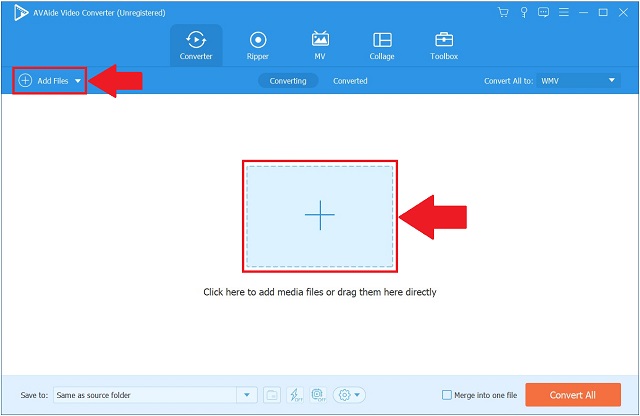
Trinn 3Forbered deg på å beskjære videoen
For å gå til redigeringsalternativet, se etter Redigere knapp.
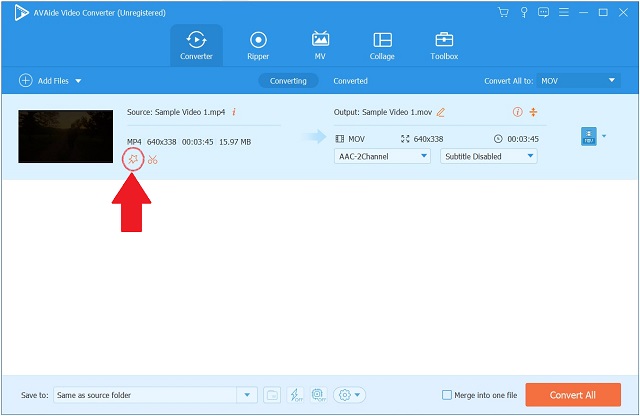
Trinn 4Det er på tide å beskjære videoen nå
Finn og velg Roter og beskjær fra verktøylinjen over grensesnittet for å beskjære videoen. Når du er der, vil du kunne begynne å redigere. Ved å bruke pilmarkøren i venstre hjørne av skjermen kan den manuelt beskjære videoen. Alternativt kan du endre videoens beskjæringsområde. Klikk på når du er ferdig OK for å bekrefte endringene.
Merk: Du kan også endre videoens sideforhold i henhold til dine preferanser.
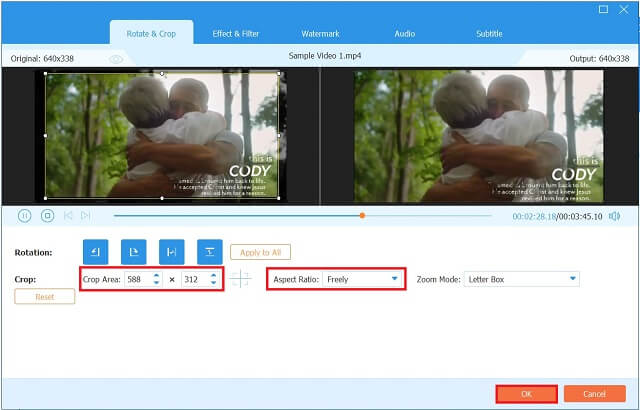
Trinn 5Lagre den beskårne videoen nå
Slå den Konverter alle knappen for å lagre endringer.
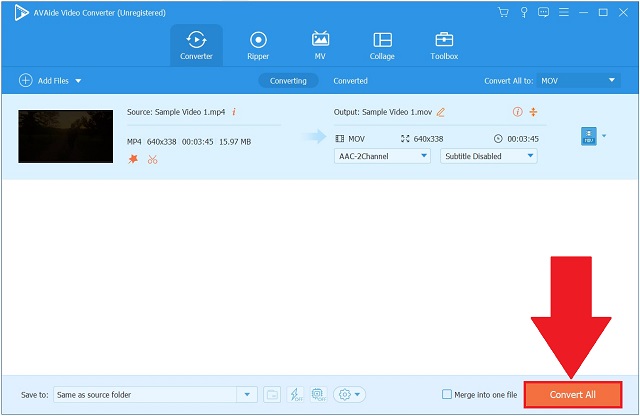
Trinn 6Sjekk videoklippet nå
Endelig er konverteringen fullført. Trykk på Konvertert-fanen og se etter målmappen for å se videoutgangen din.
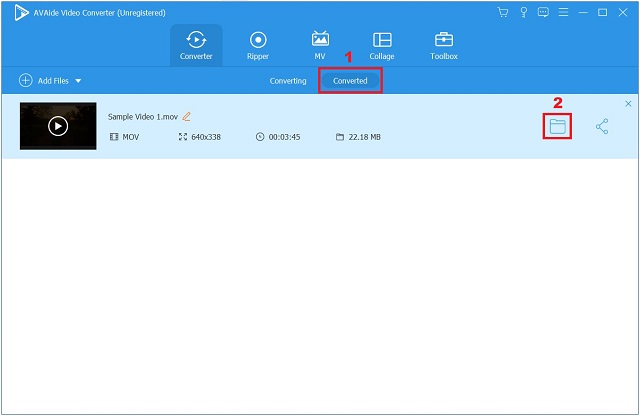
Del 3. Vanlige spørsmål om hvordan beskjære video i Premiere
Hvordan beskjære video på iPhone?
Åpne Bilder-appen og velg iPhone-klippet du vil beskjære fra listen over videoer. Velg Rediger fra menylinjen øverst til høyre på skjermen. For å beskjære et bilde, velg det fra bunnmenyen. En hvit ramme vil dukke opp rundt videoen din, som viser innholdet. Klikk for å lære hvordan beskjære video på Android.
Kan du beskjære en video i Windows Media Player?
Siden Windows Media Player ikke tillater deg å beskjære eller trimme klippet ditt direkte, kan et program som f.eks AVAide Video Converter kan hjelpe deg.
Hvordan kan jeg endre sideforholdet til datamaskinen min?Kan du beskjære en video i Windows Media Player?
Ved å høyreklikke på datamaskinens skjerm og velge grafikkinnstillinger får du tilgang til kontrollpanelet for ditt grafikkort.
Til slutt kan Premiere Pro redigere videoer, men det er ikke et verktøy som kan oppfylle alle redigeringskravene. Premiere Pro er ikke like brukervennlig som sistnevnte alternative verktøy, AVAide Video Converter, sammenlignet med førstnevnte. Ved en uforsiktig feiloperasjon vil reoperasjonen være monoton og tidkrevende. Derfor, hvis du trenger en mer direkte, problemfri og batchmetode for å beskjære, kutte, slå sammen, justere, konvertere eller komprimere videofilene dine, er AVAide Video Converter et bedre valg. Bare last den ned og start den på din Windows- eller Mac-datamaskin for å prøve den!
Din komplette videoverktøykasse som støtter 350+ formater for konvertering i tapsfri kvalitet.
Beskjær og endre størrelse på video
- Topp 8 GIF Resizers for Windows og Mac
- Hvordan endre størrelse på eller beskjære videoer for Instagram
- Kunnskapsrik om hvordan du endrer videoformatforhold
- Hvordan beskjære og endre størrelse på videoer på Android
- Hvordan beskjære videoer i Premiere Pro
- Hvordan beskjære videoer på iMovie
- Hvordan beskjære videoer på Mac
- Hvordan beskjære en video i QuickTime
- Topp 5 fantastiske sideforholdsomformere for å beskjære videoene dine veldig
- Hvordan endre størrelsesforhold i Windows Movie Maker
- Hvordan endre størrelse på en video i Photoshop
- Hvordan beskjære MP4-video utmerket
- Slik bruker du Ffmpeg til å endre størrelsen på videoene dine
- Hvordan beskjære video uten vannmerke
- Hvordan beskjære en video på Windows
- Hvordan beskjære videoer i Windows Meida Player
- Hvordan beskjære videoer til kvadrat
- Hvordan beskjære videoer i After Effects
- Hvordan beskjære videoer i DaVinci Resolve
- Hvordan beskjære videoer i OpenShot
- Hvordan beskjære videoer med Kapwing
- Hvordan beskjære Snapchat-videoer
- Slik bruker du VLC Crop-videoer
- Hvordan beskjære Camtasia-videoer
- Slik bruker du OBS-beskjæringsvideoer
- Hvordan bruke Ezgif Resize videoer
- Hvordan endre størrelsesforhold i Final Cut Pro



 Sikker nedlasting
Sikker nedlasting


